Jak naprawić problemy z usługami lokalizacji i GPS dla aplikacji na iPhone’a
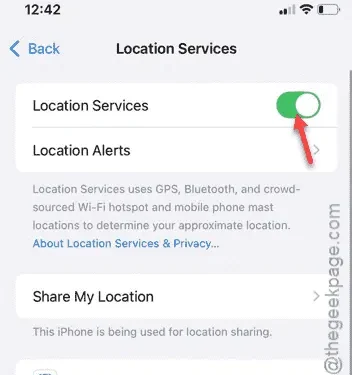
Czy masz problemy z GPS-em lub usługami lokalizacji na swoim iPhonie? Jeśli Twoje urządzenie nie wyświetla dokładnie Twojej lokalizacji, nie ma powodu do paniki. Możesz wykonać kilka prostych kroków, aby przywrócić ustawienia lokalizacji. Od podstawowych rozwiązań, takich jak włączanie usług lokalizacji, po bardziej zaawansowane opcje, takie jak dostosowywanie uprawnień aplikacji, przeprowadzimy Cię przez wszystkie możliwe poprawki.
Rozwiązanie 1 – Aktywuj usługi lokalizacyjne
Najpierw sprawdź, czy usługi lokalizacji są włączone na Twoim iPhonie.
Krok 1 – Zacznij od przejścia do menu Ustawienia .
Krok 2 – Wybierz sekcję „ Prywatność i bezpieczeństwo ”.
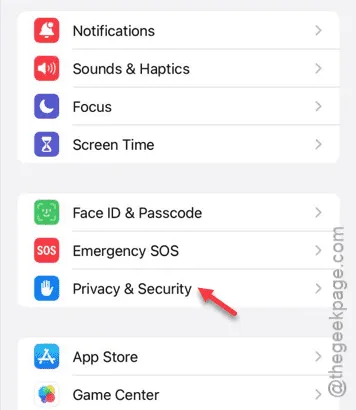
Krok 3 – Na stronie Prywatność i bezpieczeństwo kliknij „ Usługi lokalizacyjne ”.
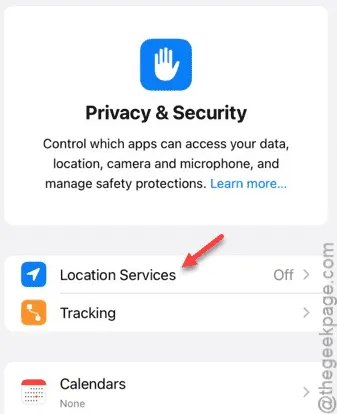
Krok 4 – Jeśli usługi lokalizacyjne są wyłączone, pamiętaj o ich natychmiastowym włączeniu .
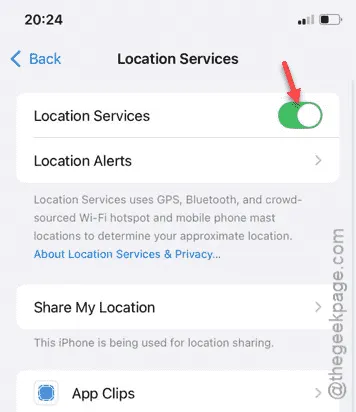
Po włączeniu sprawdź, czy problem został rozwiązany. Jeśli nie, przejdź do następnego rozwiązania.
Rozwiązanie 2 – Dostosuj uprawnienia aplikacji
Brak odpowiednich uprawnień dla aplikacji może być przyczyną tego problemu.
Krok 1 – Ponownie uzyskaj dostęp do menu Ustawienia .
Krok 2 – Wróć do sekcji „ Prywatność i bezpieczeństwo ”.
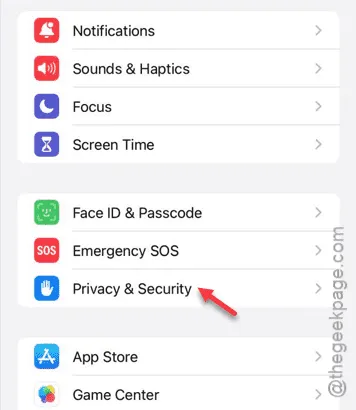
Krok 3 – Wróć do opcji „ Usługi lokalizacyjne ”.
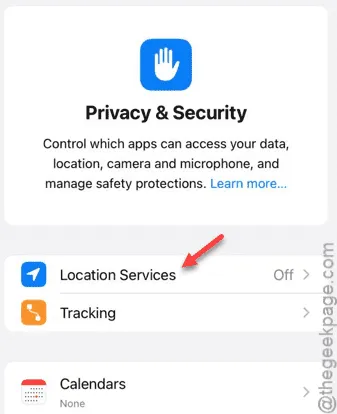
Krok 4 – Znajdź odpowiednią aplikację na liście w obszarze „Usługi lokalizacyjne”.
Krok 5 – Tam będziesz mógł zobaczyć aktualny status uprawnień aplikacji.
Krok 6 – Jeśli wyświetla się opcja „ Nigdy ” lub inna ograniczająca opcja, kliknij ją.
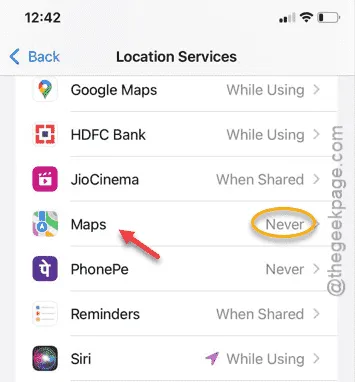
Krok 7 – Wybierz „ Podczas korzystania z aplikacji ” lub, jeśli aplikacja używa widżetu wymagającego danych lokalizacji, wybierz „ Podczas korzystania z aplikacji lub widżetów ”.
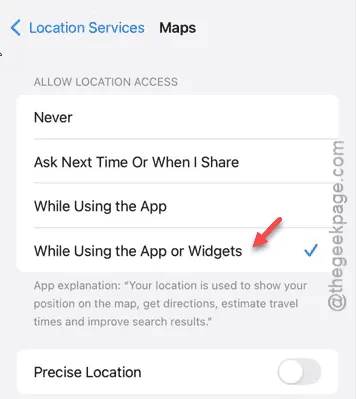
Po prawidłowym ustawieniu uprawnień aplikacja powinna działać zgodnie z przeznaczeniem.
Rozwiązanie 3 – Włącz wszystkie funkcje usług systemowych
Upewnij się, że wszystkie opcje w obszarze usług systemowych są aktywowane w ustawieniach iPhone’a.
Krok 1 – Otwórz menu Ustawienia .
Krok 2 – Przejdź do ustawień „ Prywatność i bezpieczeństwo ”.
Krok 3 – Kliknij „ Usługi lokalizacyjne ”.
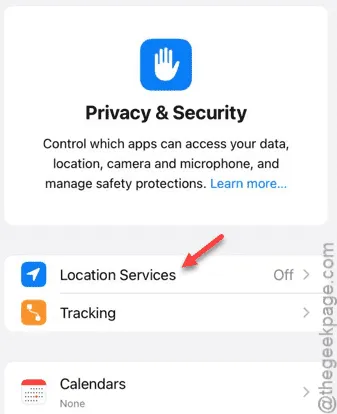
Krok 4 – Przewiń w dół i wybierz opcję „ Usługi systemowe ”.
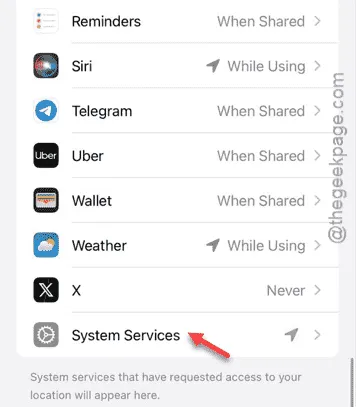
W tej sekcji wymienione są wszystkie usługi systemowe dostępne na Twoim urządzeniu.
Krok 5 – Sprawdź każdą usługę i włącz te, które są wyłączone.
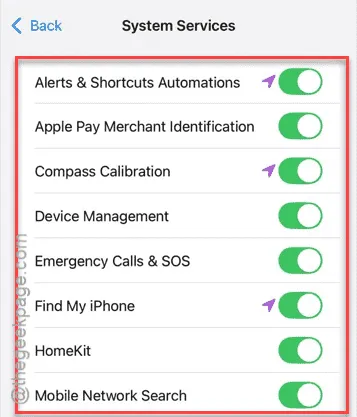
Po włączeniu niezbędnych usług sprawdź ponownie stan funkcji lokalizacji.
Rozwiązanie 4 – Dezaktywuj ograniczenia treści
Funkcja ograniczeń treści może ograniczać dostęp do danych o lokalizacji.
Krok 1 – Otwórz menu Ustawienia , dotykając ikony ⚙.
Krok 2 – Uzyskaj dostęp do ustawień „ Czasu przed ekranem ”.
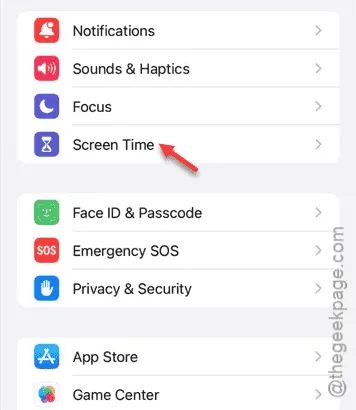
Krok 3 – Przejdź do „ Prywatności i ograniczeń treści ”.
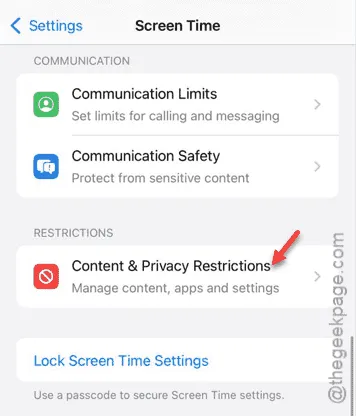
Krok 4 – Upewnij się, że funkcja „ Prywatność i ograniczenia treści ” jest wyłączona .
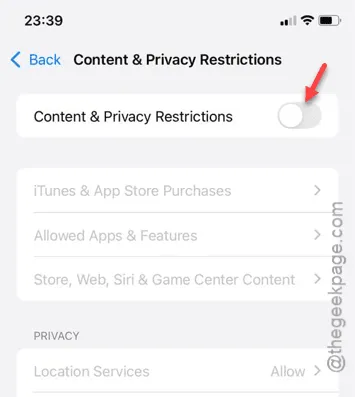
Sprawdź, czy to rozwiąże problem.
Rozwiązanie 5 – Aktywuj odświeżanie aplikacji w tle
Jeśli aplikacja ma problemy z dostępem do danych o lokalizacji, działając w tle, być może nie ma włączonej funkcji odświeżania aplikacji w tle.
Krok 1 – W ustawieniach iPhone’a kliknij kartę „ Ogólne ”.
Krok 2 – Przejdź do „ Odświeżanie aplikacji w tle ”.
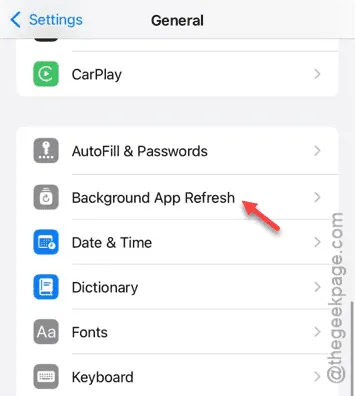
Krok 3 – Znajdź aplikację, która ma problemy z dostępem do lokalizacji.
Krok 4 – Upewnij się, że ta opcja jest tutaj włączona.
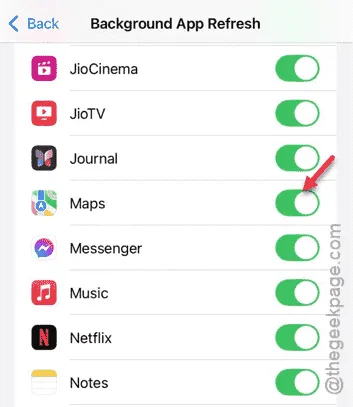
Dzięki temu aplikacja nie będzie miała ograniczeń co do działania w tle.
Rozwiązanie 6 – Zaktualizuj problematyczną aplikację
Upewnij się, że nie ma żadnych oczekujących aktualizacji dla danej aplikacji.
Krok 1 – Uruchom App Store .
Krok 2 – Wyszukaj konkretną aplikację.
Krok 3 – Jeśli dostępna jest aktualizacja, kliknij „ Aktualizuj ”.
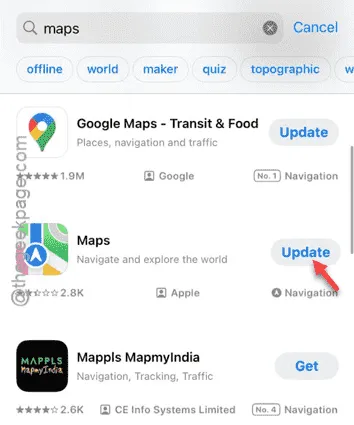
Mamy nadzieję, że po zaktualizowaniu aplikacji problem z lokalizacją zostanie rozwiązany.
Mamy nadzieję, że przedstawione wskazówki pomogą Ci rozwiązać problem.



Dodaj komentarz